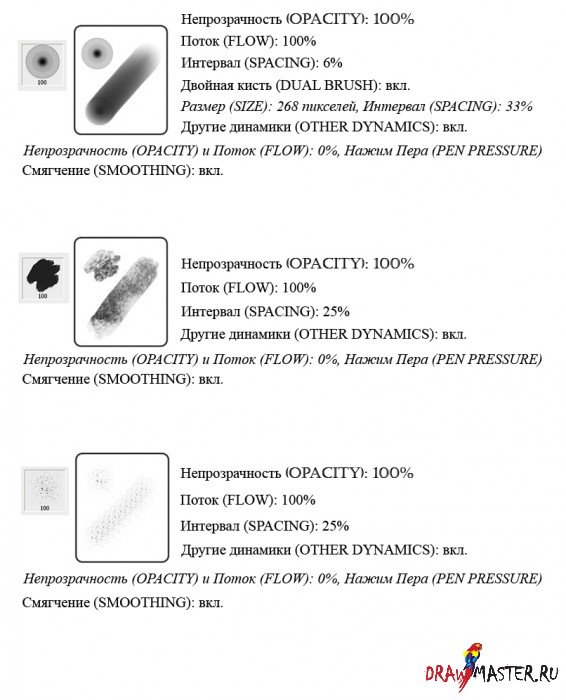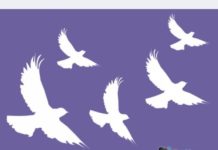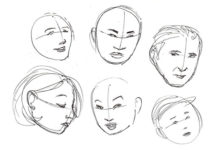Содержание
УРОКИ
фОТОШОП
Теперь у вас есть прекрасная возможность рисовать, редактировать любые изображения из любой точки мира не имея под рукой графического редактора.
«Фотошоп онлайн» — Полностью бесплатен! Доступен откуда угодно, не требует установки, легок, удобен и практичен!
Для использования «фотошоп онлайн» нажмите на кнопку.
Уроки Рисования » Рисуем Людей »
Привет всем! Меня зовут Юичи Шимазаки, я цифровой художник из Японии. В первую очередь хочу сказать, что для меня большая честь представлять этот урок рисования рыцаря на ваше обозрение. Спасибо сайту CGArena.com!! Я с 2008 года рисую в Adobe Photoshop, и мне очень нравится эта программа. В своей работе я использую Photoshop CS3 и планшет Wacom Intuos4, а также учусь на своих экспериментах и ошибках. Моя цель – стать активным художником 2D и концептуалистом, известным не только в Японии, но и во всем мире.
ИНСТРУМЕНТ КИСТЬ (BRUSH TOOL)
Я всегда использую различные кисти. В этот раз я решил работать в основном специальные кисти (1, 2, 3) и Аэрограф (Airbrush).
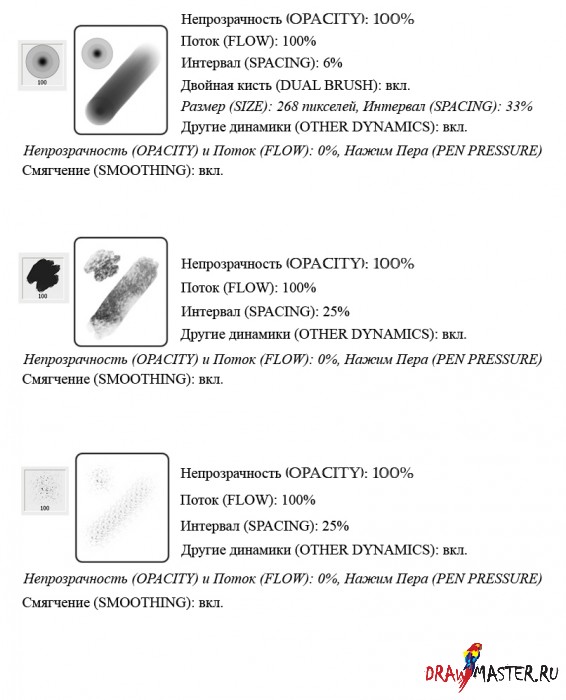
На создание данного рисунка меня вдохновили фантастические произведения Дж. Р. Р. Толкина (J.R.R.Tolkien). Когда я создаю свои иллюстрации, в качестве источника идей я использую книги, фильмы и комиксы. Здесь я хотел изобразить сцену, где рыцари скачут на лошадях по полю битвы.
Теперь я начинаю работать над грубым эскизом, основанным на задуманной концепции, в Photoshop, используя специальную кисть 1. Пока что я не работаю с цветом.
ЦВЕТОВАЯ СХЕМА
Прежде чем начать раскрашивать, я всегда тщательно все продумываю. Здесь я использую красновато-коричневый цвет как базовый цвет фона, и немного красного и темно-коричневого для персонажей.

Теплые цвета могут создавать различные настроения: поле боя, опасность, страсть, ярость и т.д. Я хотел отобразить все эти настроения одновременно.
СВЕТ И ТЕНЬ
Свет является одним из самых важных инструментов в создании драматической сцены. Поэтому здесь я нанес световое пятно на шлеме главного героя, которая и является фокусной точкой всей картины. Я также добавил естественный свет, отражающийся от земли, чтобы добавить чуть больше контраста. Затем, чтобы немного выделить главного героя, я решил добавить тень между ним и его лошадью.
РАСКРАШИВАНИЕ
Я использую два метода раскрашивания:
Метод 1: Создание монохромного эскиза и последующее его раскрашивание с использованием различных режимов смешивания слоев, таких как Мягкий свет (Soft Light) и Умножение (Multiply).
Метод 2: Создание монохромного эскиза и последующее его использование для доработки рисунка.
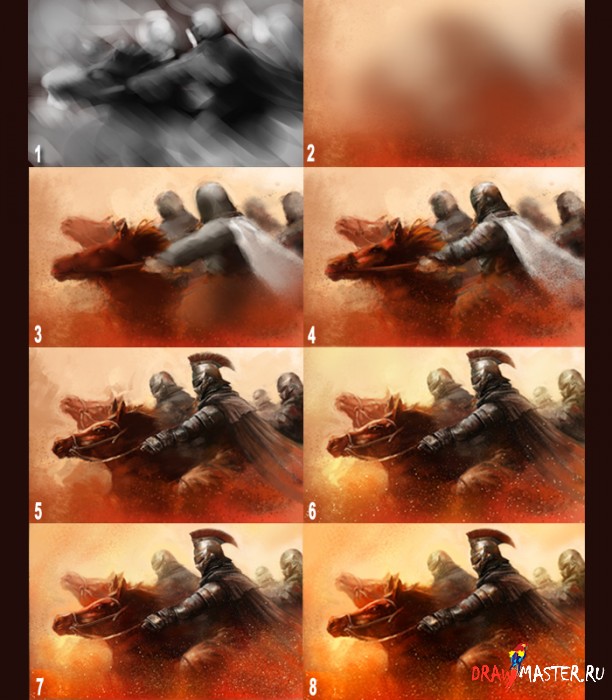
ШАГ 1: ЗАДНИЙ ФОН
Задний фон должен передавать настроение горящего поля боя. Далее, используя большой крапчатый Аэрограф (Airbrush) и специальную кисть 3, я рисую пламя, дым и пепел.
ШАГ 2: ДОСПЕХИ
Чтобы добавить грубую текстуру доспехам рыцаря (как ржавчина, запыленность и т.д.), я использовал специальные кисти 2 и 3.
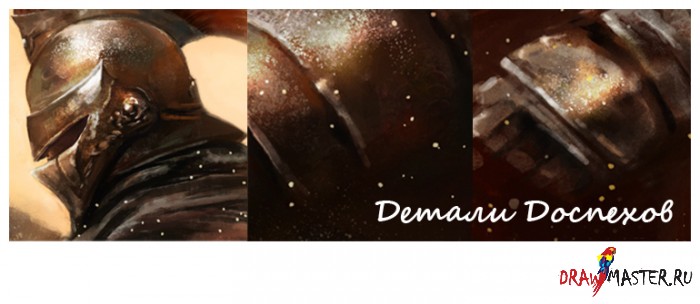
Затем, я хотел добавить на доспехах главного героя текстуру кольчуги, поэтому я использовал особую созданную мной кисть. Это самая важная и сложная деталь! Эта кисть помогает мне в рисовании кольчуги!
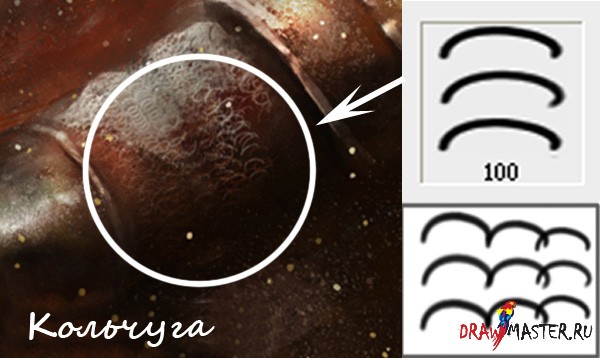
В конце, я захотел использовать символ, который мог бы рассказать зрителям о рыцарском звании главного героя. Поэтому я украсил его шлем.

Я хотел изобразить мышцы у лошадей, используя простые мазки кистью. Поэтому я использовал специальную кисть 2, которая оставит на поверхности их кожи красивую текстуру. Лошади на заднем фоне были прорисованы кистью с низкой насыщенность.

На этом этапе будем добавлять атмосферный эффект Пыли.
Пыль – очень полезный эффект, который придает картине импульс и динамику! Итак, я добавил немного пыли, использовав специальную кисть 3 и Аэрограф (Airbrush).
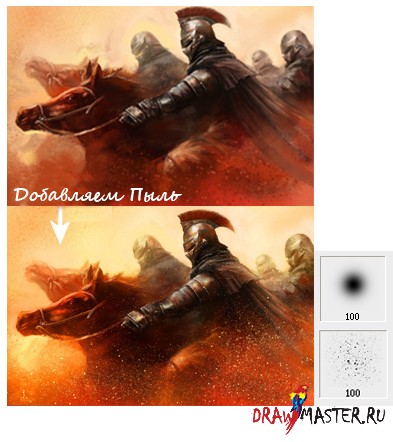
Здесь нужно быть очень аккуратным, добавляйте пыль либо на переднем, либо на заднем плане. Я добавляю этот эффект на переднем плане главного героя, для этого использую слой в режиме Линейное уклонение (Linear Dodge) и специальную кисть 3. На заднем фоне я использую нормальный режим слоя и низкий уровень насыщенности.
ШАГ 5: ФИНАЛЬНЫЕ ШТРИХИ
Первым делом добавляем блики; для этого я использовал слой в режиме Линейное уклонение (Linear Dodge) и Аэрограф (Airbrush).
Следующим шагом будет использование Корректирующих слоев (Adjustment Layers), с помощью которых я корректирую Свет, Тени, Тон (Hue), Насыщенность (Saturation), Яркость (Brightness) и Контраст (Contrast) изображения. Итак, для большего эффекта я использую также Кривые (Curves) и Маску Слоя (Layer Mask).
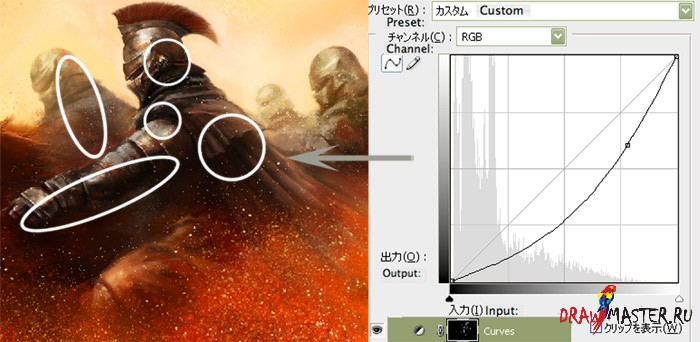
ПРИМЕЧАНИЕ: инструмент Кривые (Curves) также хорош для добавления теней!
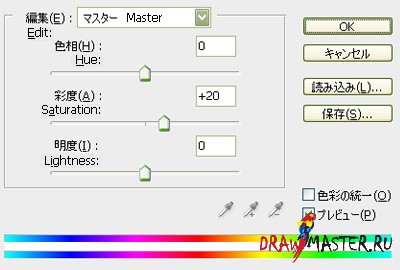
Для завершения рисунки, создаем новый Корректирующий слой (Adjustment Layer) с настройкой Тона/Насыщенности (Hue/Saturation), изменив показатель Насыщенности (Saturation) на +20.

Надеюсь, вам понравился этот урок. Если у вас есть какие-либо вопросы или комментарии, свяжитесь со мной через мой веб-сайт. Спасибо за внимание.